工程表をエクセルで作ろう!作り方を画像付きで丁寧に解説

目次
- エクセルで作成できる工程表の種類
- バーチャート工程表
- ガントチャート工程表
- バーチャート工程表をエクセルで作成する手順
- 入力方法を決める
- タスクを洗い出す
- タスクを並べる
- タスクの所要時間を見積もる
- 担当者を割り当てる
- 日付を入力する
- ガントチャート工程表をエクセルで作成する手順
- カレンダー設定をする
- 休日設定をする
- 列幅・ウィンドウ枠を固定する
- 見出しの設定をする
- 明細表の設定をする
- 工程表をエクセルで作成するメリット
- 新システムを導入する必要がない
- 操作が簡単で誰でも扱える
- 社内でのファイル共有が簡単になる
- 工程表をエクセルで作成するデメリット
- 社外でのファイル共有が困難になる
- 人為的のミスが起こる可能性がある
- 管理できる範囲が工程のみ
- 情報共有にタイムラグが生じる
- まとめ
施工管理の中でも、重要な業務である工程表作成。
工程表は工程管理だけではなく、適切な人員配置や材料発注にも活用できます。
工程表を作成する方法は多数ありますが、日頃から活用する場面の多い「エクセル」を使用して作成することも可能です。
この記事では、エクセルで作れる工程表の種類と作成方法について解説します。
「そもそも無料で良いテンプレートがあれば作らなくて済むんだけど……」と言った方のために、数多くの職人さんのIT化を支援してきた弊社が『工程表テンプレート』を作成しました!
今なら無料でプレゼントしていますので、以下のリンクからお気軽にお受け取りください。
エクセルで作成できる工程表の種類
まずは、代表的な工程表の種類を紹介します。
基本的には以下の5つの工程表があり、現場の規模や目的によって使い分けられます。
- バーチャート
- ガントチャート
- グラフ式
- 出来高累計曲線(工程管理曲線)
- ネットワーク式
中でも、エクセル作成に向いているのがバーチャートとガントチャートです。
今回の記事では、この2種類の作り方を紹介していきます。
まずは、バーチャートとガントチャートがどのような工程表なのか知らない人のために、それぞれの工程表のメリットやデメリットについて解説します。
工程表の書き方をすぐに知りたい方は下のリンクをクリックしてください。
バーチャート工程表
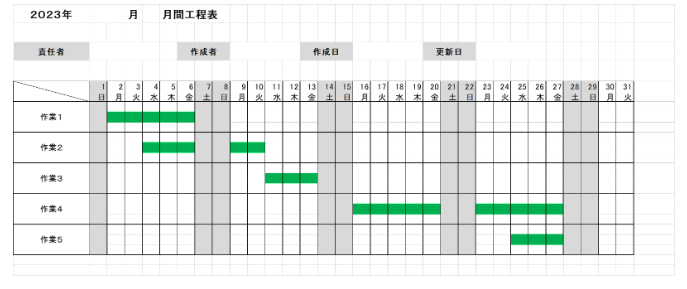
バーチャート工程表とは、「横軸の作業項目」「縦軸の時間(日付)」を記載する工程表です。
メリット:作成が簡単で、全体の時間やおおまかな全体の流れを把握できる。
デメリット:作業手順が漠然としており、工期に影響する作業項目がわかりにくい。
ガントチャート工程表
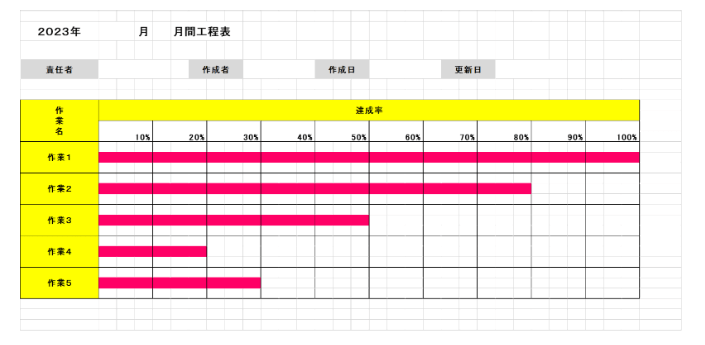
ガントチャート工程表は、図表を時間ごとに分け、作業項目の時間の実績を記入する工程表です。
メリット:計画と実績の両方を記入するため、作業の進捗状況がわかりやすい。
デメリット:進捗状況を入力する手間が発生する。
バーチャート工程表をエクセルで作成する手順
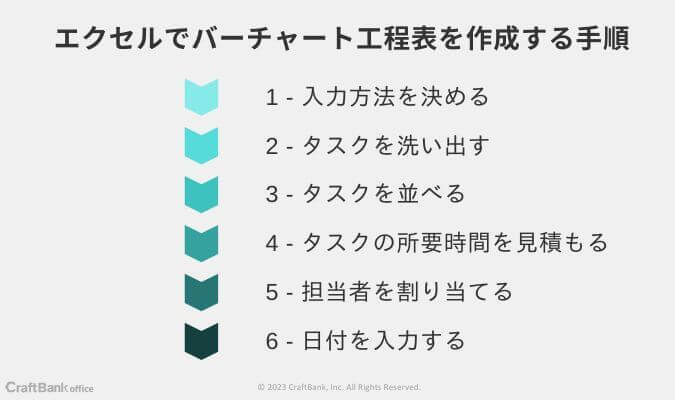
ここからは、バーチャート工程表の作成手順について解説します。
入力方法を決める
まず、エクセルで以下のような1か月分程度のひな形を作りましょう。
日付を横軸、作業を縦軸に設定します。
ここではMicrosoft 365を使って作成したもので解説します。
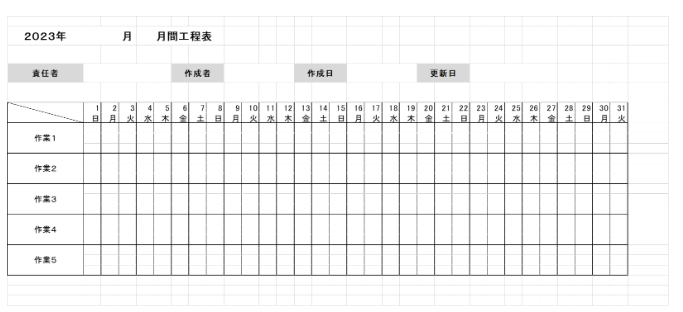
工程表を作る上で、どのような入力方法で管理していくかを決める必要があります。
図を参考にして、それぞれの現場で全員が使いやすいものを選びましょう。
セル塗り潰し
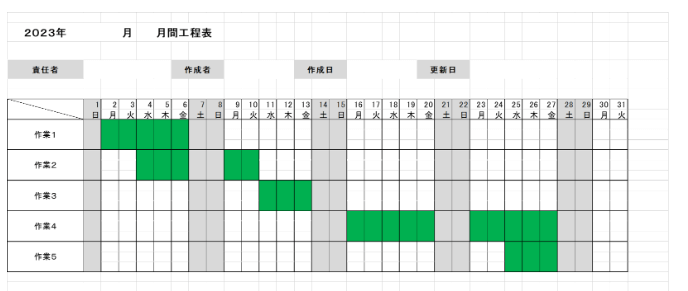
こちらはセル(マス)を塗りつぶす入力方法です。
塗りつぶしたいセルを選択し、塗りつぶしの色を選ぶだけなので、非常にシンプルです。
図形描画
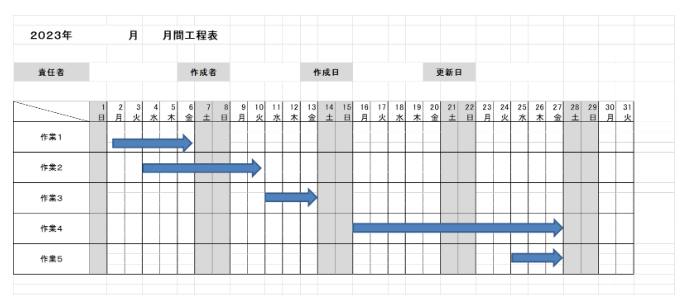
こちらは図形描画を挿入する入力方法です。
ここでは矢印をしましたが、視覚的に見やすい印象です。
条件付き書式
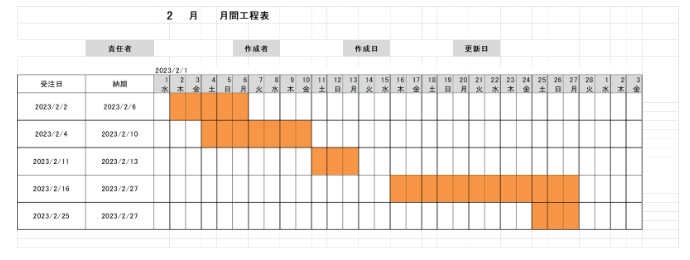
最初に条件書式を設定しておくと、設定した条件で入力される際に自動的にセルに入力されます。
ここでは、「受注日と納期」の日付を入力すると指定の色に塗りつぶされる、という条件を設定しています。
一度作成すると楽ですが、条件付き書式の機能を使い慣れていないと設定自体はやや難しく感じられることもあるでしょう。
関数
条件書式と同様、セルに下記のような関数を組み合わせた式を設定します。
こちらは実際に、ガントチャート工程表を作成する手順の章でも使用しています。
「=OR(D$8=”土”,D$8=”日”,D$8=”祝”)」
「=TEXT(D7,”aaa”)」
このほかにも、
- IF関数
- AND関数
- $(絶対参照)
などの関数が使われます。
関数の調整が必要となるため、エクセルに慣れてない人、関数に詳しくない人だと最初はハードルが高いかもしれません。
グラフ
グラフを挿入する方法です。
見た目が綺麗に仕上がるため、資料として活用する際に適しています。
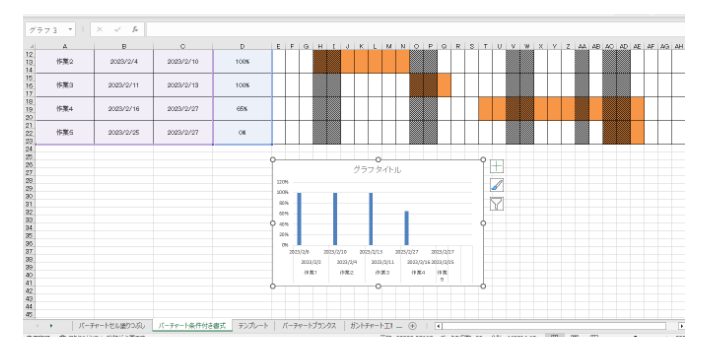
エクセルではこのように、グラフを簡単に作成することができます。
以上のような形式で入力方法を決めたら、横軸のタスク(作業項目)を決めましょう。
タスクを洗い出す
タスクの洗い出しは、タスク管理を行う上で特に大切なプロセスです。
抜けや漏れがなく洗い出すことがタスク管理を成功させます。
タスク管理のメリットをおさらいしましょう。
- 全体像を把握してスケジュール調整
- 担当者を明確に決められる
- 予想外のタスクがなくなる
- 着実に仕事が進む
洗い出し手法としては、ロジックツリーという情報整理の基本と呼ばれるものがあります。大きなタスクに紐づくタスクを、木が枝分かれしていくように整理する方法です。
このような手法を用いて、タスクを漏れなく洗い出しましょう。
タスクを並べる
洗い出したタスクを並べます。
タスクの並べ方として一般的なのは、重要度と緊急度でタスクを振り分ける方法。
施工の順ごとに並べるのが良いでしょう。
タスクの所要時間を見積もる
やるべきタスクを把握できたら、仕事の納期を逆算して、各タスクの期限を決めます。
タスクとは「期限までに行う小さな作業」のこと。
それぞれに所要時間は異なるはずです。
見積もる際には無理が無いように、作業しない日(休みの日)も忘れずに組み入れます。
担当者を割り当てる
タスク毎に担当者を割り当てることも忘れずに。
タスクの担当者は、そのタスクを主体的に進める責任者となり、そのタスクの責任を負います。
担当者を選出することで、それぞれのタスクをもれなく着実に完了させることができるでしょう。
日付を入力する
最後に、それぞれのタスク毎に完了予定日となる日付を入力します。
締め切りの無いタスクは終わりません。
期限日が常に見えるようにすることで、スケジュールに対する明確な基準を共通認識することが可能になります。
これでバーチャート工程表の作成は完了です。
ここまでを見て「作るの大変そう……。工程表を作るのに使える時間はそんなにない……」そう思った人に向けた、弊社が作成した無料の工程表テンプレートがございます。
今なら無料でプレゼントしていますので、以下のリンクからお気軽にお問い合わせください。
ガントチャート工程表をエクセルで作成する手順

次のような手順で設定していきます。
- カレンダーを設定する
- 休日を設定する
- 列幅・ウィンドウ枠の固定
- 見出しの設定をする
- 明細表の設定をする
ここでも、Microsoft 365を使って作成したもので解説します。
カレンダー設定をする
ここでは西暦と「日」の表示が必要ないため、表示設定をします。
D7のセルには「2023/2/1」と入力されていますが、表示は「1」だけです。
セルの書式設定から、表示形式タブ→ユーザー定義→表示の種類を「d」と設定します。
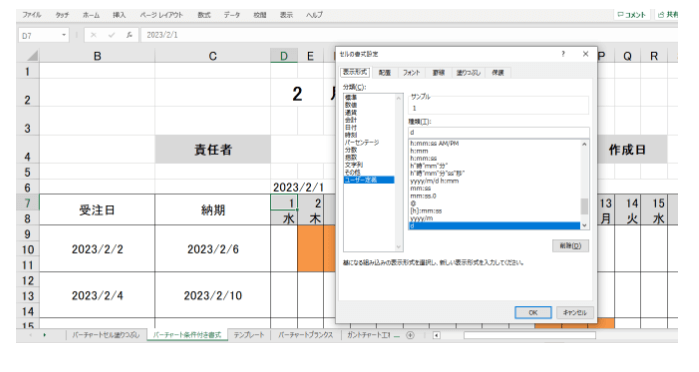
表の上に表示されている西暦の表示も、「2023/2」だけの表示にします。
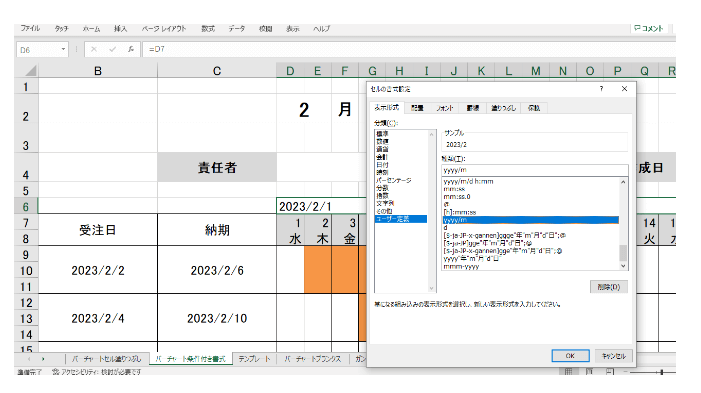
次に曜日の設定です。D8のセルに対して、「=TEXT(D7,”aaa”)」を指定します。
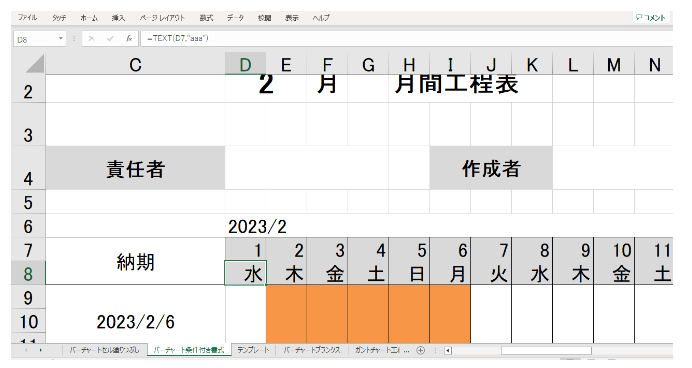
「TEXT」を使用することで、指定されたセルを指定された形で表示することができます。例えばここでは、「2023/2/1に対する『aaa』は曜日を表示する」という指定をしました。ここで設定した曜日は、次で休日設定をする際に使用します。
工程表作成においては、日付の扱いが重要です。
正しくない日付が入力されるのを防ぐため、日付の入力設定と表示設定を行いましょう。
受注日と納期のセルの列、BとCを選択し、データタブをクリック。
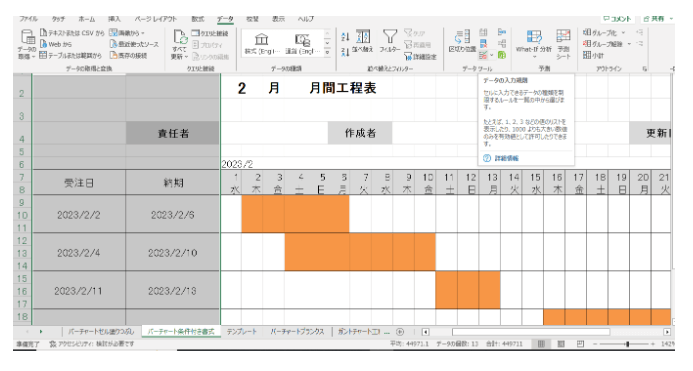
データツールのデータの入力規則をクリック。
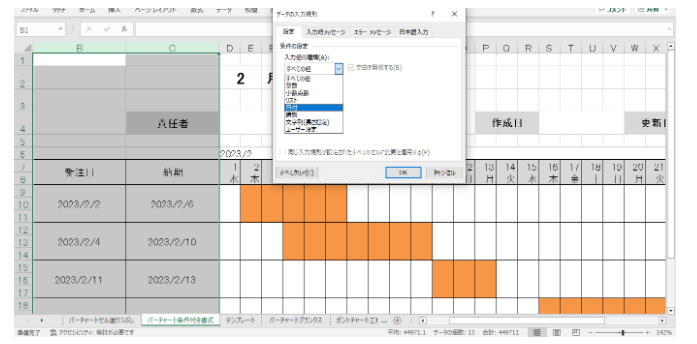
設定タブから日付を選択します。
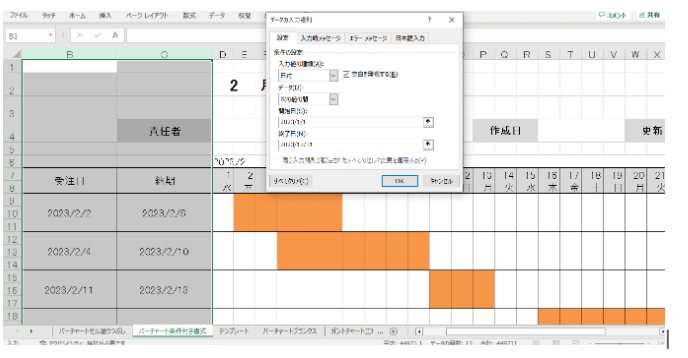
開始日と終了日を設定します。
次に入力時メッセージタブをクリック。
無効な日付が入力されないよう、メッセージを加えます。
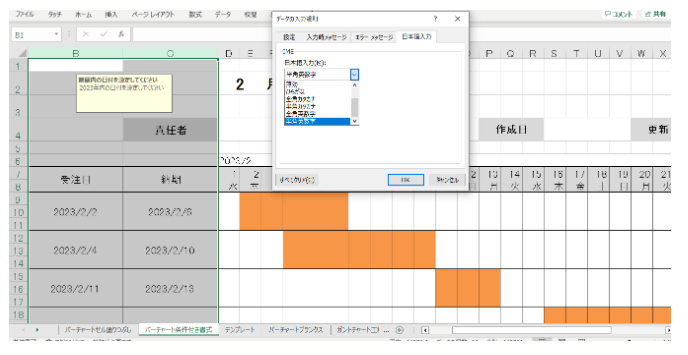
日本語入力の入力形式を設定します。
すでに、先ほど設定したメッセージが出るようになっています。
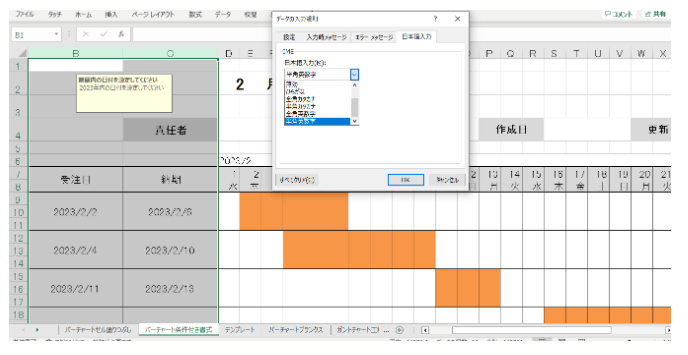
休日設定をする
ここでは、土日と祝日を「休み」の設定にします。
曜日の設定はできているため、ここでは2月の祝日である天皇誕生日(2/23)を「祝」に打ち換えます。
ここで条件付き書式の設定を行います。
カレンダー部分が始まるD8セルからカレンダー全体を選択します。
ホームタブから、条件付き書式→「新しいルール」をクリック。
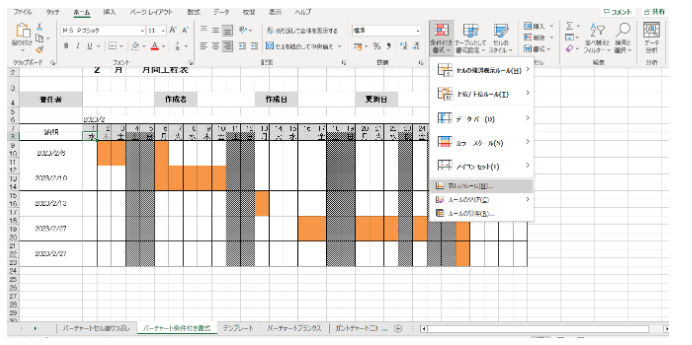
「次の数式を満たす場合に値を書式設定」に次のような数式を入力します。
=OR(D$8=”土”,D$8=”日”,D$8=”祝”)
この数式は、D8セルを含めた表全体の、曜日の行が”土””日””祝”という条件です。
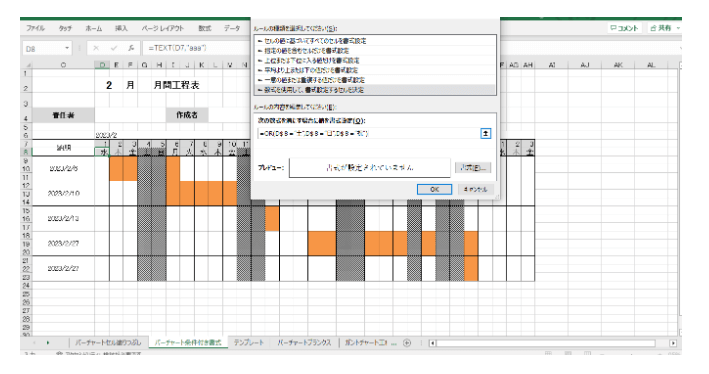
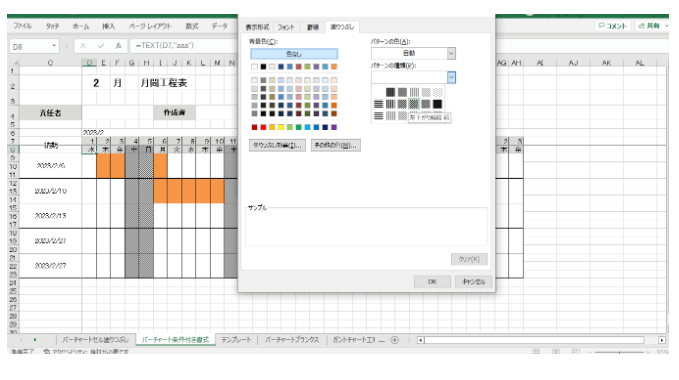
この条件を満たした場合にカレンダーが塗りつぶされる際の色を設定しましょう。
色分けされることにより、視覚的にわかりやすくなります。
列幅・ウィンドウ枠を固定する
列幅やウィンドウ枠は固定しておくことが可能。
列幅は作業名は広く、カレンダーを狭く表示すると良いです。
ここでは、ウィンドウ枠を固定するための操作をします。
固定したいセルを選択します。ここでは「水」のD8セルにしています。
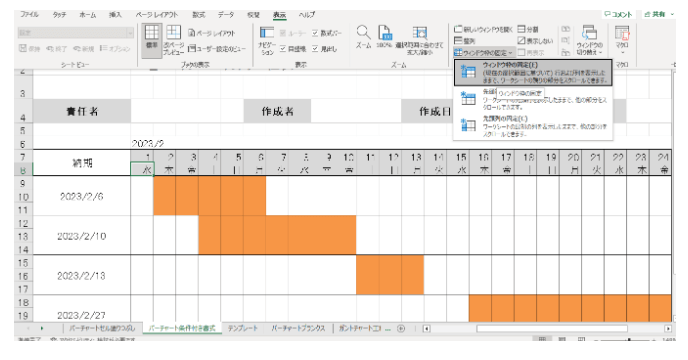
表示タブからウィンドウ枠の固定をクリックします。
縦横のスクロールが固定されました。
見出しの設定をする
見出しの設定では、受注日から納期のセル、日付のセルを罫線でくくり、色で塗りつぶします。
明細表の設定をする
明細表の設定では、明細を記入する部分を罫線で囲みます。
この際、細い罫線を使うと文字がつぶれず見やすくなります。
.png)
上記の形で完成となります。
ここまでを見て「作るの大変そう……。工程表を作るのに使える時間はそんなにない……」そう思った人に向けた、弊社が作成した無料の工程表テンプレートがございます。
今なら無料でプレゼントしていますので、以下のリンクからお気軽にお問い合わせください。
工程表をエクセルで作成するメリット
ここまでは、作成方法を解説しました。
少々難しく感じる部分もあるかもしれませんが、エクセルで工程表を作成するメリットはあります。
ここからは、エクセルで工程表を作成するメリットについて解説します。
代表的なメリットは以下の3つ。
- 新システムを導入する必要が無い
- 操作が簡単で誰でも扱える
- 社内でのファイル共有が簡単になる
このように、エクセルで作成する工程表には、経費の面、手間の面、共有の面でメリットがあります。
それぞれのメリットについて、さらに詳しく解説します。
新システムを導入する必要がない
エクセルで工程表を作成する場合、システムを新たに導入する必要はありません。
なぜなら、すでに業務で使用しているパソコンの多くにはエクセルが備わっているからです。
工程表作成にコストがかからないのは、エクセルで工程表を作成する大きな魅力だと言えます。
操作が簡単で誰でも扱える
エクセルの工程表は操作が簡単で、扱う人を選ばないのもメリットです。
その理由としては、工程表作成以外の業務においても活用されている場合も多く、また個人や家庭などでも使われる一般的なソフトウェアだからです。
使う人を選ばず、誰にでも扱いやすい点は非常に魅力的であると言えます。
社内でのファイル共有が簡単になる
エクセルで工程表作成をすれば、社内での共有も簡単です。
最も簡単な共有方法としては、エクセルブック自体を社内の共有フォルダにおくこと。
こうすることで、社内の誰もが簡単に閲覧・使用可能になります。
さらに、エクセルで作成する工程表は、他のシステムとの連携も簡単。
他のシステムと連携することで、工程表を他のツールにも流用でき、カレンダーアプリへスケジュールを反映させるなども可能になります。
工程表をエクセルで作成するデメリット
エクセル作成の工程表は、導入しやすく誰でも扱え、さらに社内共有しやすい、という大きなメリットがありますが、反面デメリットもあります。
考えられるデメリットとしては以下の4つです。
- 社外でのファイル共有が困難になる
- 人為的のミスが起こる可能性がある
- 管理できる範囲が工程のみ
- 情報共有にタイムラグが生じる
ここからは、これらのデメリットについて詳しく解説します。
社外でのファイル共有が困難になる
エクセルで作成した工程表のデメリットは、社外の人とのファイル共有が困難なことです。社外の人とファイルを共有する際、まず考えられるのが、パスワード付きzipファイルです。
パスワードが付いているためセキュリティーは高いと考えられがちですが、パスワード付きファイルとパスワードをメールで送ってしまうと、ハッキング被害にあう可能性があります。
次にファイル転送サービスがありますが、ファイルの送付ミスや転送サービスへファイルをアップロードする手間、URLリンクを相手に送る手間など、あまり効率が良いとは言えません。
社外共有には、運用する上でのセキュリティー面や手間を考える必要があります。
人為的のミスが起こる可能性がある
メンバーの中にエクセルに慣れていない人、関数が詳しくない人が多く集まると、入力ミスが多くなるというデメリットも発生します。
例えば、入力してはならないセルに誰かがうっかり入力してしまい、その影響で数式が崩され、入力した値が工程表に正しく反映されないなどのエラーが考えられます。
エクセルに不慣れな人が多い場合に人為的ミスが起こりやすくなる点は、エクセル作成の工程表におけるデメリットと呼ばざるを得ません。
管理できる範囲が工程のみ
エクセルで作成した工程表で管理できる範囲は工程のみである点もデメリット。
工程表の目的と役割は、納期を守るためのスケジュール管理です。
工程と経費を照らし合わせる場合に不可欠な生産管理や経費管理は、工程表と別のシートで行わなければならず、総合的な管理には向いていません。
情報共有にタイムラグが生じる
リアルタイムでの共有が難しいのもエクセルのデメリットです。
編集を加えても更新や保存されない限り、そのファイルは最新の状態にはならず、こまめな更新が不可欠です。
保存のタイミングによっては、古いデータのまま進捗確認などに活用されてしまう可能性もあります。
最新ファイルを共有するためのルール作りが必要です。
まとめ
今回の記事では、エクセルで作成できる工程表について解説しました。
工程表は、単に工事を円滑に進めるためのものではなく、管理部門(経営者や工事責任者)にとって各現場の進捗状況を把握するために必要不可欠なもの。
また、顧客にあらかじめ工事の流れを伝え、事前に必要な準備をしてもらう上でも重要です。
工程表作成は、修正を繰り返しながら精度を上げていくもの。
はじめから完成系を目指すより、実際に使用しながらそれぞれの現場のスタイルに合った工程表作りを目指すと良いでしょう。
職人ごと・現場ごとの工程を効率的に管理するなら、クラフトバンクオフィスがおすすめです。
職人の予定を管理・共有したり、現場単位で工程管理をするのに、ホワイトボードや紙を使って時間をかけていませんか?
クラフトバンクオフィスなら、通常のカレンダー画面はもちろん、職人単位の予定や、現場単位での予定も簡単に管理することができます。
クラフトバンクオフィスのサービス資料をまとめてダウンロードして、自社に合った管理方法を採用しましょう。
